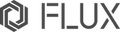ador 印刷モジュールのキャリブレーション方法
事前に通常のカメラキャリブレーション(カメラの校正)を行った上で以下に進んでください
Beam Studioソフトウェアバージョンがv2.2.15-beta以上である事を確認します
確認方法
Windows:Beam Studioソフトウェア内「ヘルプ」から「Beam Studioについて」をクリック
Mac:Beam Studioから「Beam Studioについて」をクリック
2. 本体と接続されている事を確認後、Beam Studioソフトウェア内「マシン」>「筐体名」>「印刷モジュールを校正」をクリックします

3. Beam Studio内のガイダンスに従い、A4サイズの紙
を作業エリアの中央に置きます


4. プリントヘッド下のオートフォーカスセンサーが付属の土台に当たるよう設置、調節後、本体タッチパネル左下にある「AF」アイコンを3秒間押し、高さ調節を行います
※ 高さ調節は本体左手前のフォーカスボタンをダブルクリックし、行う事も可能です
※ 高さ調節が実施される前に警告がタッチパネルに表示されます。「Continue」をタッチし、高さ調節を行います


オートフォーカスの使用方法
オートフォーカスの使用方法には「タッチパネルのAFボタンを長押しする」、「本体上面ボタンをダブルクリックする」の2つの方法があります。
A.タッチパネルを使用する
本体タッチパネル左下のAFアイコンを3秒長押しします。


B.本体左上面にあるボタンをダブルクリックします


5. インクカートリッジを取り付けます

カートリッジをよく振ります

保護カバーを外します

アルコール (99% 以上推奨) をスプレーした糸くずの出ないワイプでプリントヘッドを一方方向にまっすぐ拭き取ってください

本体蓋を閉じます
6. キャリブレーション開始
蓋を閉め、「印刷開始」をクリックすると本体が印刷を行い、印刷結果と赤い十字線が表示されます

7. 位置調整
X、Yの値を赤枠の矢印ボタンをクリックし、赤い十字線の位置を調整します。彫刻された線と完全に重なるように調節した後、「完了」をクリックします